Crystal of Atlan(クリスタルオブアトラン)は、2025年5月28日にリリースされたゲームで、オリジナルの空中バトルが楽しめる爽快なアトラクションRPGです。

「Nox Player」「LD Player」と並び、有名な2つのエミュレータのうちの1つです。
BlueStacksとは?

エミュレータとはざっくりいうと、パソコンにAndroid環境を作るためのソフトです。
BlueStacksはエミュレータと呼ばれるソフトで、導入するとスマホゲームがパソコンでできるようになります。
外出中や寝ている時にもパソコンでずっと動かしていられるのが最大のメリットですね。
ゲームはスマホで遊ぶのもいいですが、パソコンのエミュレータで遊ぶのもこんなメリットが有り楽しいです。
・パソコンの大画面でゲームをプレイできる
・複数起動もできるためリセマラが捗る
・放置周回がカンタン
BlueStacksの導入方法
BlueStacksをインストールしてCrystal of Atlanを遊ぶまでの流れはこんな感じです。
全体で10分かからず完了します。
1. BlueStacksをインストールする
まずはBlueStacksをインストールします。
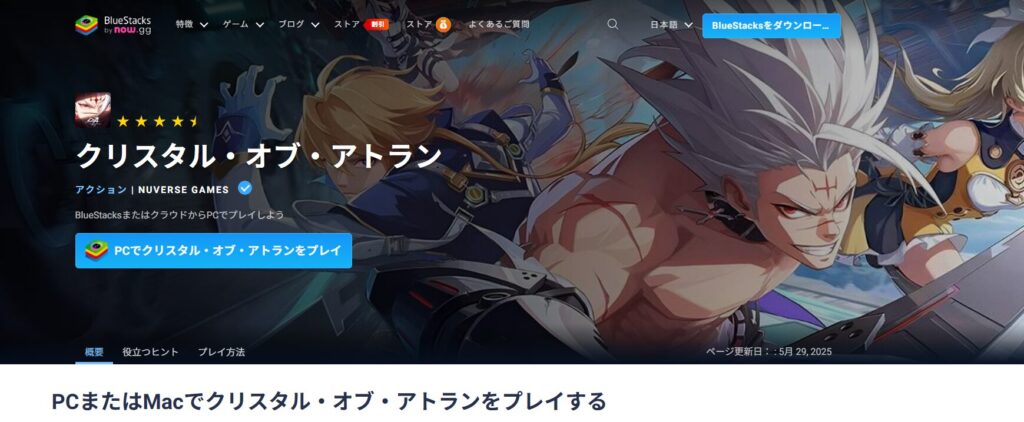
真ん中左側にある、「PCでクリスタル・オブ・アトランをプレイ」をクリックします。
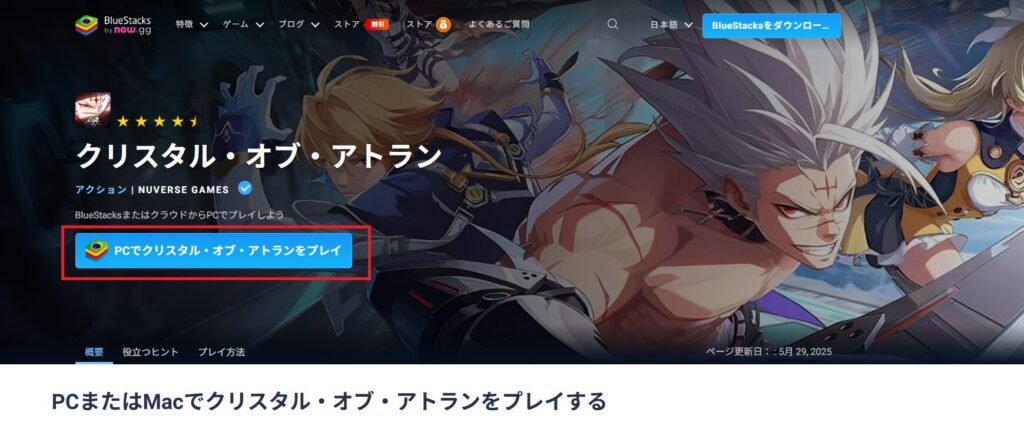
ブラウザの右上に、ダウンロードが表示されます。
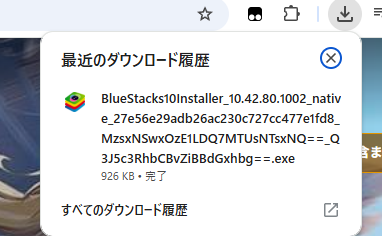
「BlueStacks10istaller_~」をダブルクリックします。
すると、インストーラが起動してインストールが自動で起動します。
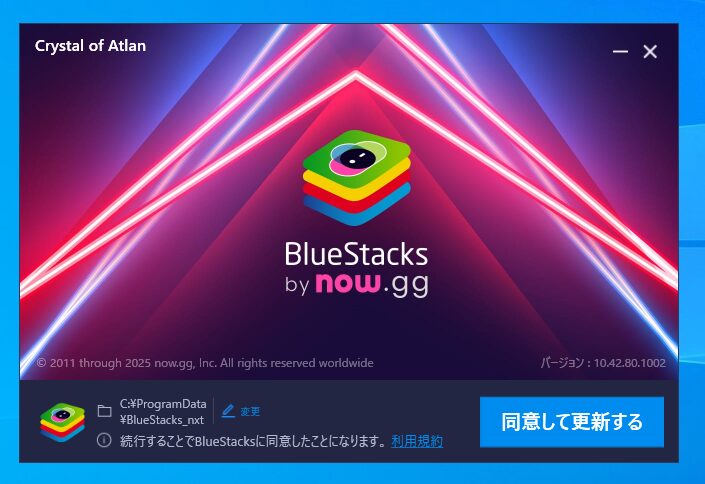
右下の「同意して更新する」をクリックします。
インストールにはしばらく時間がかかるので少し待ちます。
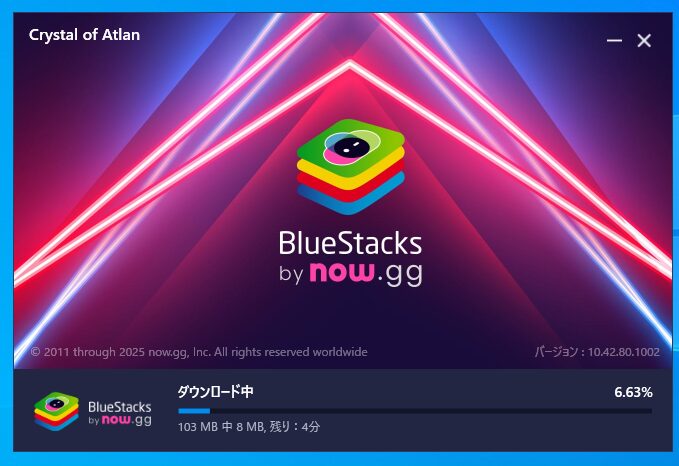
インストールが終わると、BlueStacks画面が起動します。
これでBlueStacksのインストールが完了です。
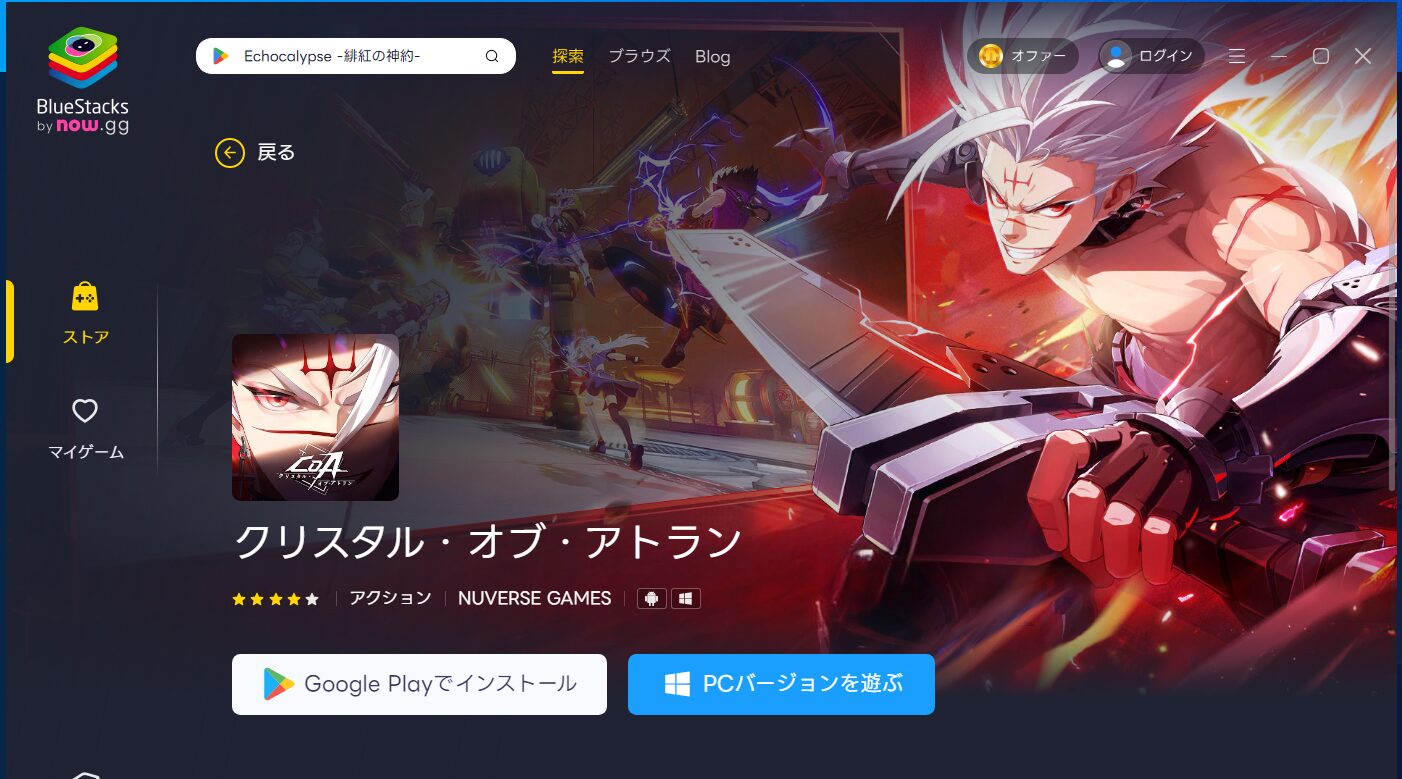
2. Google Playにログインする
インストールが終わると、BlueStacks画面が起動し、Crystal of Atlanのインストーラも自動で表示されます
「Google Playからインストールする」をクリックします。
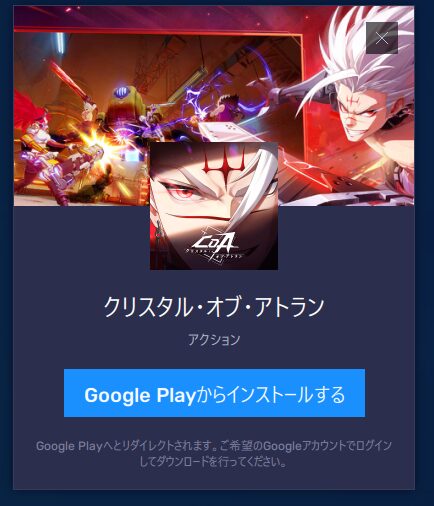
クリックすると、Googleのログイン画面になります。
Googleアカウントを入力して進めます。
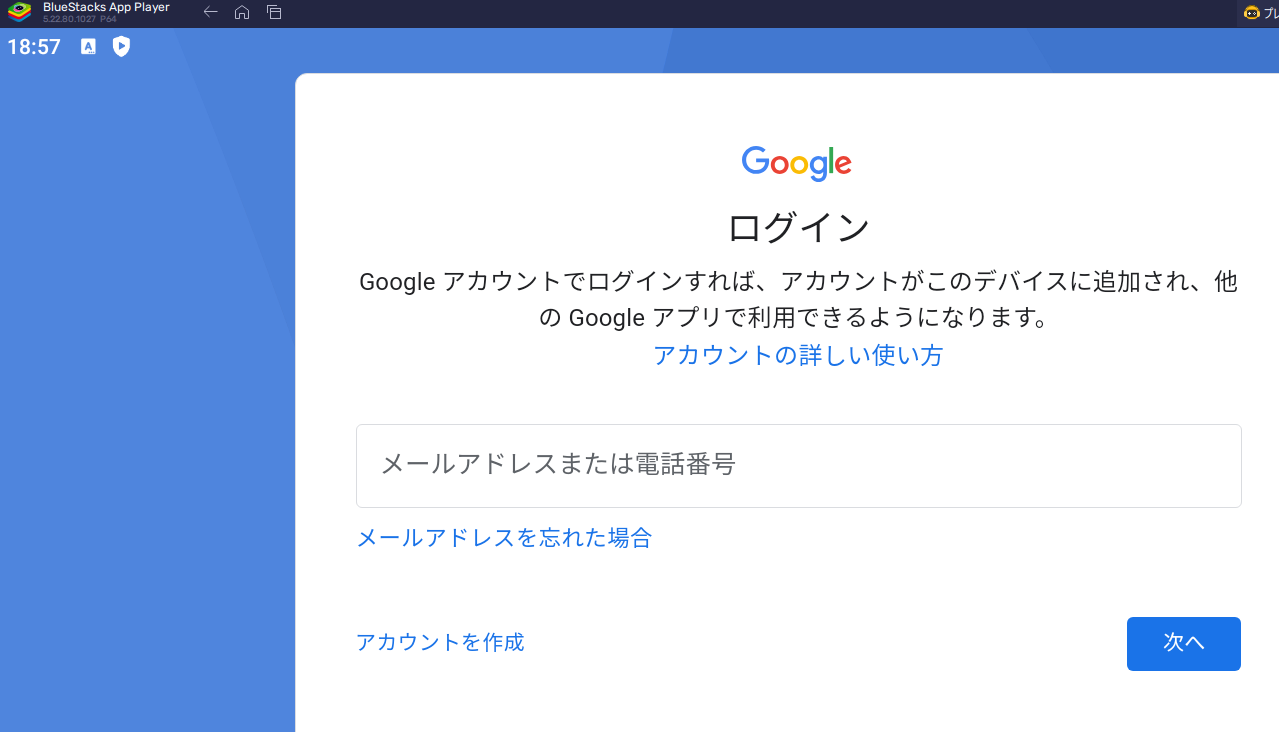
Googleアカウントを入力して「次へ」で進めると、バックアップの設定画面なります。
特に設定する必要がないため、「有効にしない」を選びましょう。
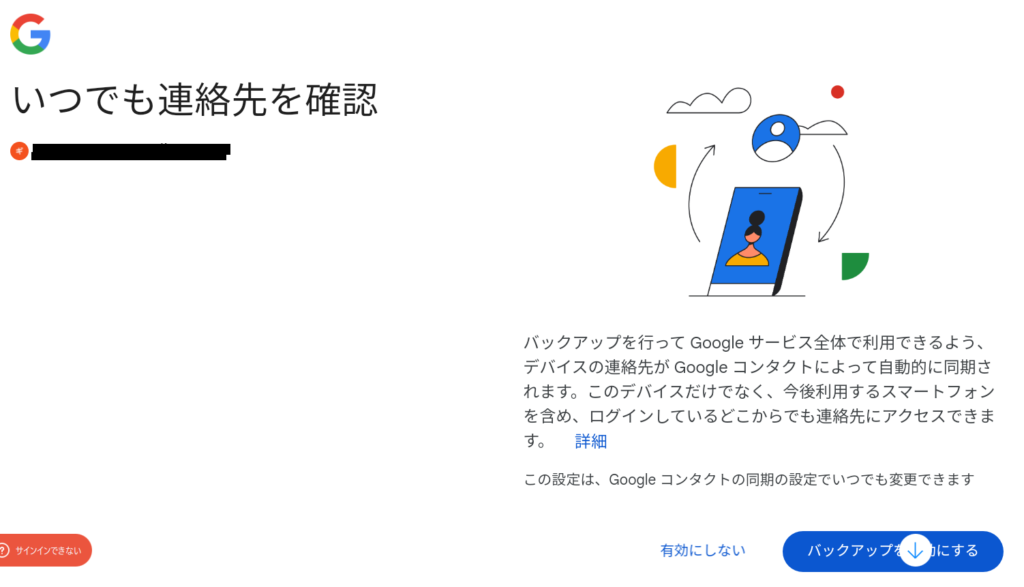
Googleアカウントを入力して「次へ」で進めると、再設定の設定画面になります。
復元も設定する必要はないので左下の「キャンセル」しましょう。
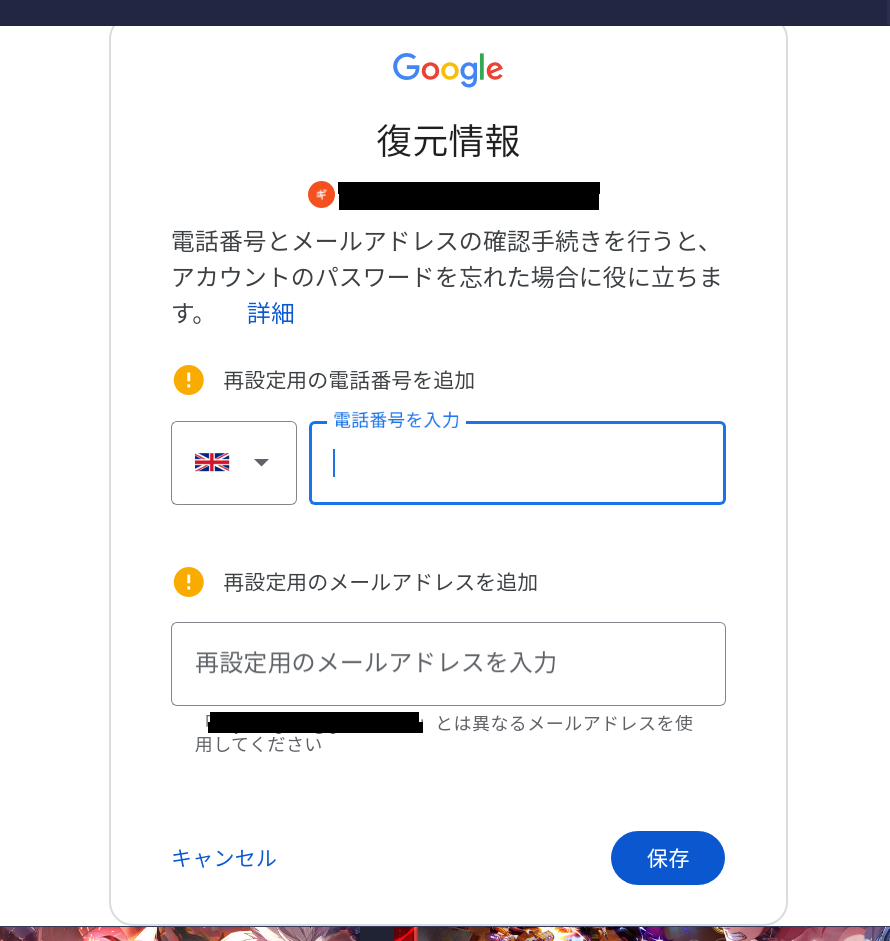
続いてバックアップとストレージの設定画面になります。
バックアップするかはどちらでも大丈夫です。
バックアップを使用するのONかOFFを選んだら、右下の「同意する」をクリックします。
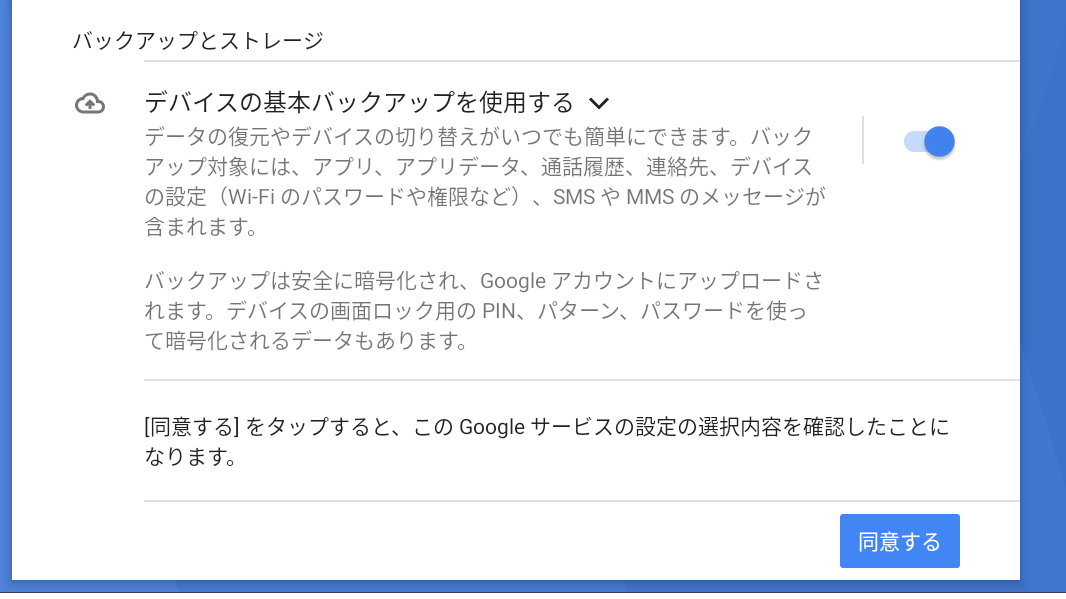
続いて利用規約が表示されます。
「同意する」をクリックします。
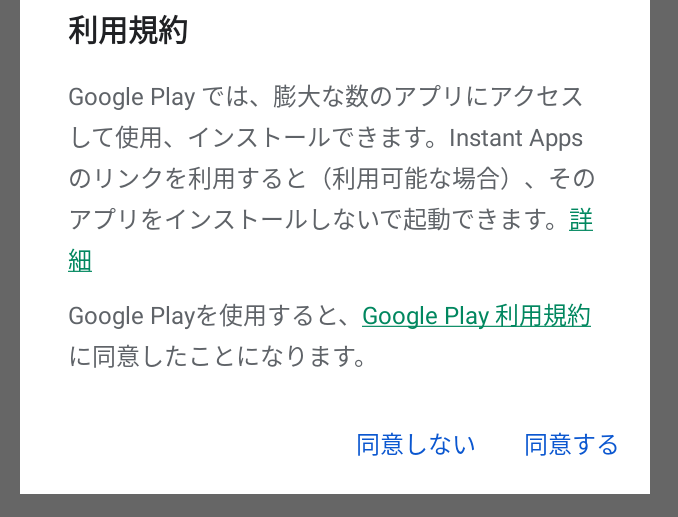
これでGooglePlayにログインが完了です。
3. Crystak of Atlanをインストールする
Google Playへのログイン後、BlueStacksの画面はこんな感じです。
いよいよCrystal of Atlanをインストールしていきます。
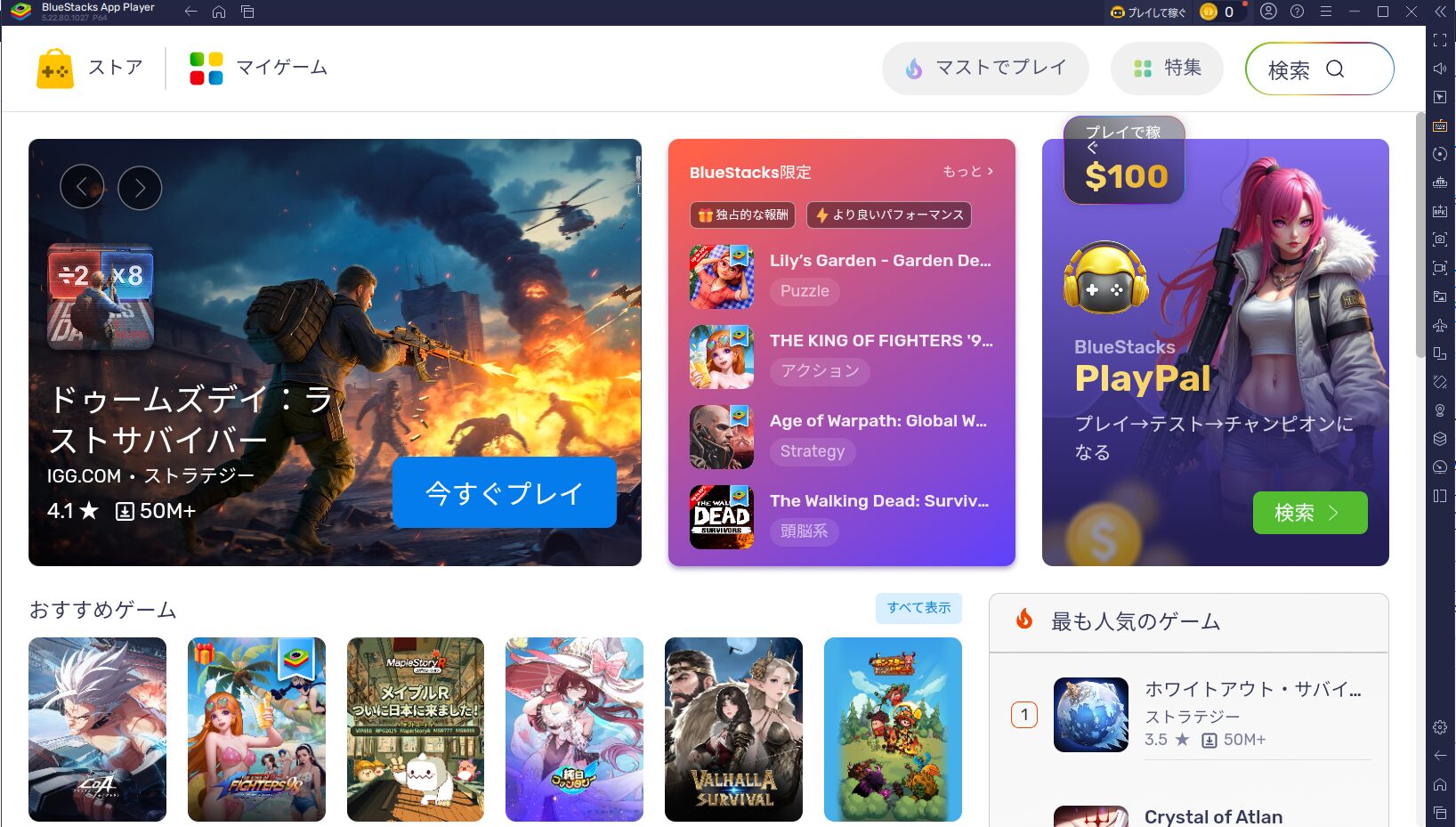
Crystal of Atlanを検索してダウンロードしましょう。
もし見つからない場合は、こちらからインストールできます。
「Google Playからインストール」をクリックします。
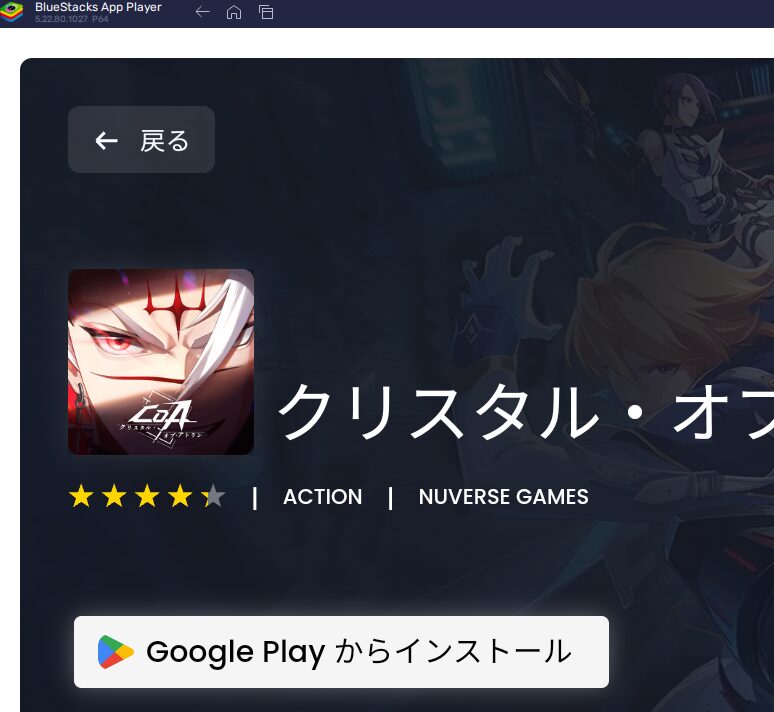
「インストール」をクリックします。
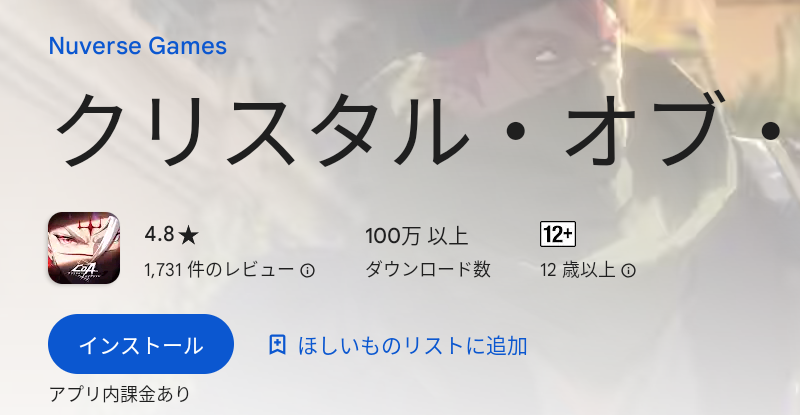
右下にアカウント設定の確認が出たら、確認をクリックで進みます。
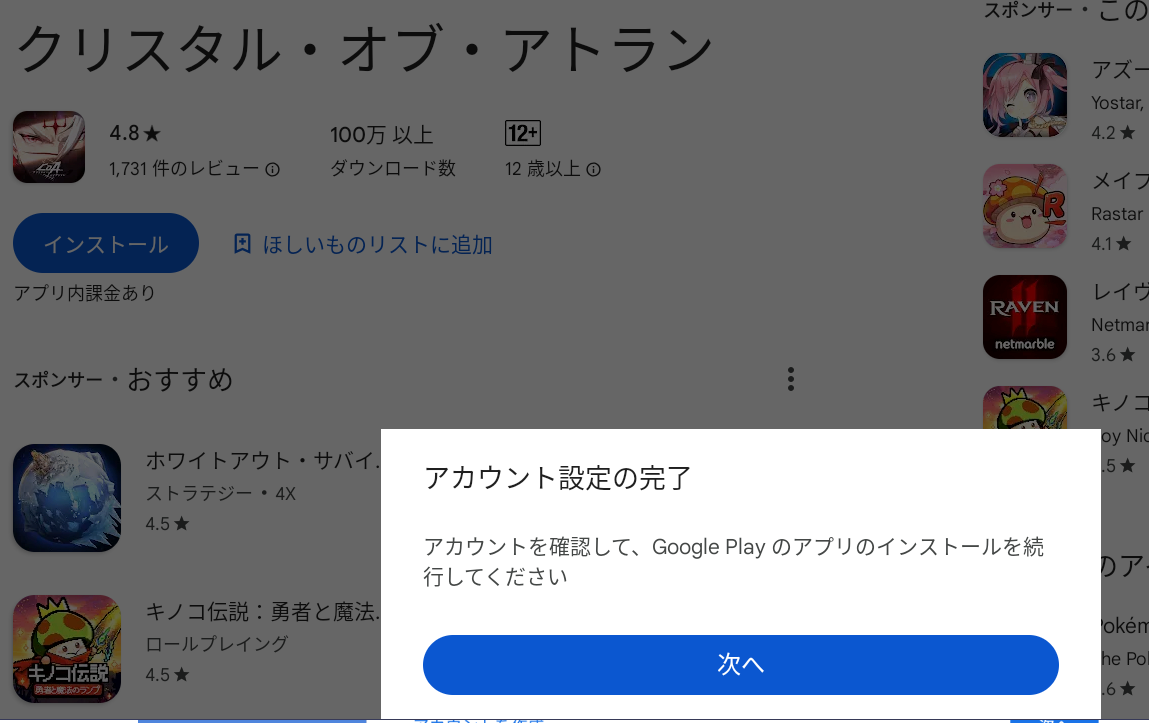
もしお支払い設定の画面になったら、課金に使う方法を選びましょう。
課金予定がなければ「スキップ」をクリックすれば先に進めます。
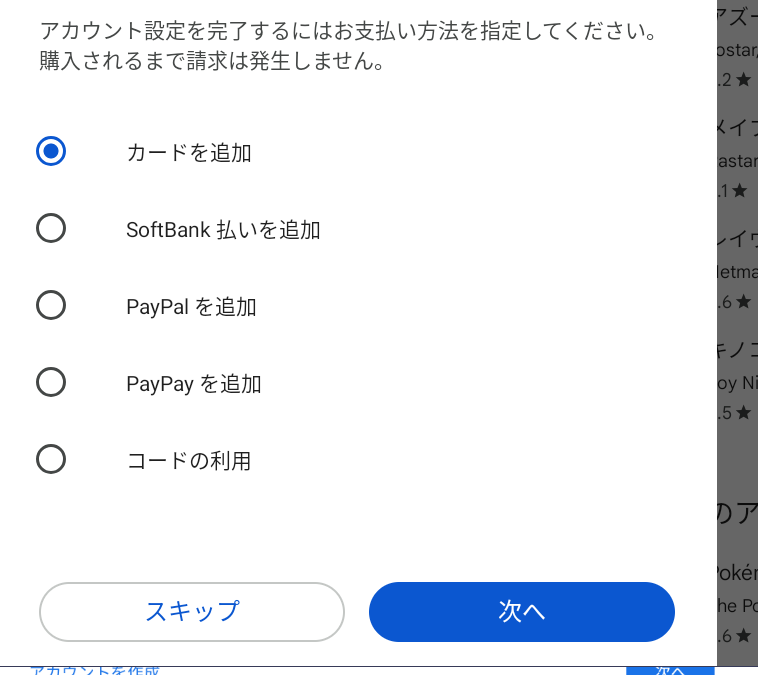
これでゲームのインストールが始まります。
%のところが100になれば、インストール完了です。
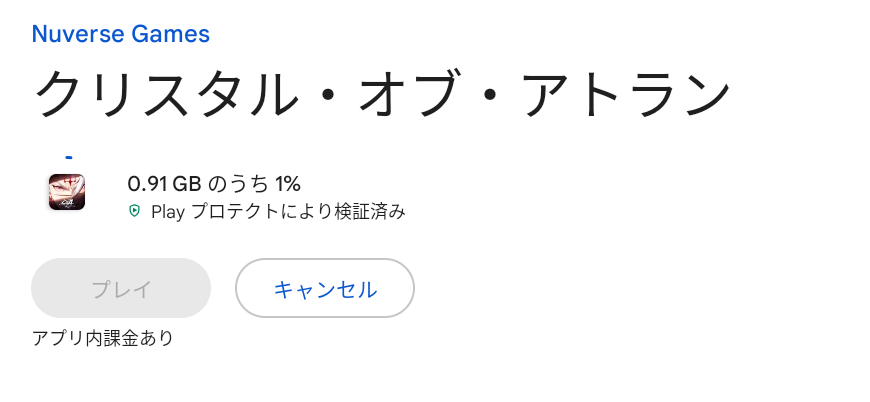
BlueStacksでCrystal of Atlanを楽しもう
これでパソコンでBlueStacksを導入し、Crystal of Atlanを遊ぶ準備が整いました。
早速ゲームを遊んでいきましょう!


